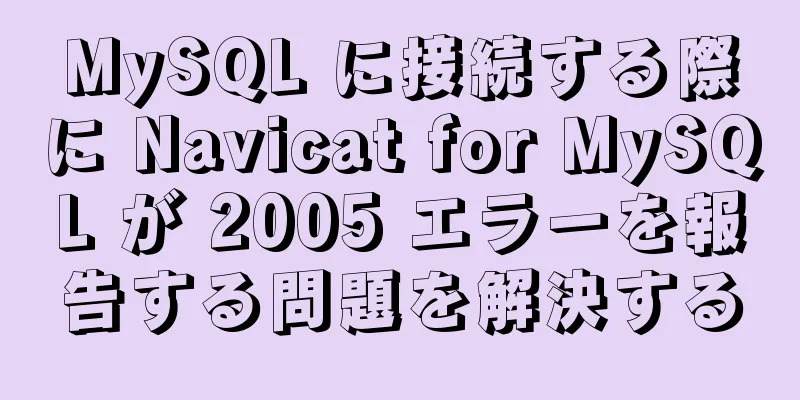Centos8 で Apache httpd2.4.37 を使用して Web サーバーをインストールする詳細な手順

|
ステップ 1: yum install httpd -y #httpd サービスをインストールします
ステップ2: systemctl start httpd #httpdサービスを起動する
ステップ3: systemctl enable httpd #起動時にhttpdサービスが起動するように設定する
ステップ 4:firewall-cmd --zone=public --add-port=80/tcp --permanent # ファイアウォールのポート 80 を開き、永続的にします。戻り値 success は、設定が成功したことを示します。 (-permanent は永続的な効果を意味し、このパラメータを指定せずに再起動すると無効になります)
ステップ5: systemctl restart firewalld.service #ファイアウォールを再起動して、以前の設定を有効にします
ステップ 6:firewall-cmd --zone=public --query-port=80/tcp # ポート 80 が開いているかどうかを確認します。yes が返された場合は正常に開いています。no が返された場合は開いていません (設定が完了し、ファイアウォールを再起動していない場合は no が返されます)
ステップ 7: Web サイトのソース ファイルを /var/www/html ディレクトリにコピーします。または、/var/www/html ディレクトリを削除し、ソース ファイル ディレクトリを /var/www ディレクトリにコピーして、名前を html に変更します。html ディレクトリには、index.html のデフォルトのホームページ ファイルが含まれている必要があります。
ステップ 8: ブラウザにローカル IP アドレスを入力してテストします。#ドメイン名の場合、最初にドメイン名を申請し、ドメイン名解決を行い、使用前にパブリック IP をバインドする必要があります。 要約する Apache httpd2.4.37 を使用して Centos8 に Web サーバーをインストールする方法については、これで終わりです。Apache httpd2.4.37 を使用して Centos8 に Web サーバーをインストールする方法の詳細については、123WORDPRESS.COM の以前の記事を検索するか、次の関連記事を引き続き参照してください。今後とも 123WORDPRESS.COM をよろしくお願いいたします。 以下もご興味があるかもしれません:
|
<<: MySQLのイベントスケジューラEVENTを理解する
推薦する
HTML テーブル マークアップ チュートリアル (4): 境界線の色属性 BORDERCOLOR
テーブルを美しくするために、テーブルにさまざまな境界線の色を設定できます。基本的な構文<テーブ...
Windows で nginx を素早くインストールし、自動的に起動するように設定する
目次1. Windows システムでの Nginx のインストールと起動プロセス: 2. 起動時にN...
CSS エクスペリエンスを充実させる 5 つの便利な CSS セレクターを紹介します
Web デザイナーとして豊富な CSS 経験を持つ私たちは、あらゆる種類のコード構文、互換性、スニペ...
Git サーバーを使用してデバッグ ブランチを表示し、修正する方法を 1 日 1 分で学習します。
デバッグブランチプロジェクトの通常の開発中に、以前にリリースされたバージョンにバグがある場合がありま...
Docker で Python スクリプトを実行する方法
まず、Docker イメージ用の特定のプロジェクト ディレクトリを作成します。例: mkdir /h...
CSS3で実装されたグラデーションスライド効果
成果を達成する コードhtml <div class="css-slideshow&...
ウェブページ作成のヒントのまとめ
序文この記事は主に、日常の Web ページ制作で遭遇する問題解決スキルの一部をまとめ、皆さんの参考と...
XMLとCSSスタイルの組み合わせ
学生.xml <?xml バージョン="1.0" エンコーディング=&qu...
CSS スタイルをプログラムで処理するためのサンプル コード
プログラム的アプローチの利点1. スタイルの分散を避けるためのグローバルコントロール2. シンプルな...
JavaScriptのプリコンパイルを見てみましょう(概要)
JSランニング三部作js実行コードは3つのステップに分かれています構文解析プリコンパイル解釈Jav...
Vue で動的なスタイルを実現するためのさまざまな方法のまとめ
目次1. 三項演算子の判定2. 動的に設定されるクラス3. 方法判定4. 配列バインディング5. e...
VMware esxi6.5 のインストールと使用の詳細な手順
目次導入建築ESXIの利点vSphere とは何ですか? 2. 仮想マシンの利点3. 仮想マシンを使...
MySql データベースのサブクエリと高度なアプリケーションの簡単な分析
MySql データベースのサブクエリ:サブクエリ: 選択クエリ ステートメント内に別の選択ステートメ...
Linux の traceroute コマンドの使用方法の詳細な説明
Traceroute を使用すると、情報がコンピュータからインターネットの反対側のホストまでたどるパ...
iframe の多層ネスト、無制限のネスト、高度に適応したソリューション
ページ A、B、C の 3 つがあります。ページ A にはページ B が含まれ、ページ B にはペー...